2020年07月06日更新
iPhoneでテレビを見る方法をくわしく解説!
今記事ではiPhoneでテレビを見る方法についてご紹介してきます。iPhoneでテレビを脱獄なしで見る方法や、危険性などの注意点、無料アプリ/ブラウザ/動画配信サイト/Wi-Fiを利用してテレビを見る方法についてもご紹介してきますので参考にしてみてください。

目次
- 1【iPhone】テレビを見るには
- ・脱獄なしで視聴できる
- ・複数の方法で視聴することができる
- 2【iPhone】テレビを見るときの注意点
- ・主な注意点
- 3【iPhone】テレビを見る方法~無料アプリ~
- ・TVerでの視聴手順
- ・エムキャスでの視聴手順
- ・AbemaTVでの視聴手順
- 4【iPhone】テレビを見る方法~ブラウザ~
- ・日本電視台の視聴手順
- 5【iPhone】テレビを見る方法~Wi-Fi~
- ・TVが見れるWi-Fiを利用する手順
- ・Pocket WiFiのメリット
- ・Pocket WiFiのデメリット
- 6【iPhone】テレビを見る方法~チューナー~
- ・チューナーの使用手順
- 7【iPhone】テレビを見る方法~動画サービス~
- ・U-NEXT
- ・Netflix
- ・DAZN
- ・Amazon Prime Video
- 8【iPhone】テレビを見る方法~レコーダー連携~
- ・ディーガとの連携手順
- ・番組を持ち出す手順
- ・番組の検索/予約の手順
- ・最後に
- ・合わせて読みたい!テレビ番組に関する記事一覧
【iPhone】テレビを見るには
日本では著作権の問題のため、テレビ番組を自宅のテレビ/レコーダー以外で見ることは難しかったのですが、最近では規制が緩和され台数制限はあるが自宅以外でもテレビ番組を見ることが可能になりました。
そこで、今記事ではiPhoneでテレビを見る方法について、テレビを脱獄なしで見る方法や、iPhoneでテレビを見る上での危険性などの注意点、動画配信サイト/無料アプリ/ブラウザ/Wi-Fiなどをを利用して見る方法についてご紹介していきます。
脱獄なしで視聴できる
今回ご紹介する方法ではiPhoneの脱獄なしてテレビを視聴することができます。iPhoneの脱獄なしとは、Apple製品にかけられている制限を解除して端末本来の機能を働かせるための行為を脱獄と言いますが、その行為をしないことを脱獄なしと言います。
何故脱獄なしである方がいいかと言うと、iPhoneを脱獄することはAppleの規約違反となっているので公式サポートなどを受けることができなくなってしまいます。そのためiPhoneでテレビを見るには脱獄なしで視聴できる方法を選択しましょう。
複数の方法で視聴することができる
今記事でご紹介するiPhoneでテレビを脱獄なしで視聴する方法は、無料アプリで見る方法/ブラウザで見る方法/Wi-Fiを利用した方法/動画配信サイトを利用した方法など様々な複数の方法でテレビを脱獄なしで視聴することができます。
iPhoneを脱獄なしでテレビを視聴する方法は複数あるので、自分にあった視聴方法をぜひ参考にしてみてください。
【iPhone】テレビを見るときの注意点
iPhoneで脱獄なしでテレビを視聴する方法は複数ありますが、どの方法を用いる場合にも危険性のある注意点として気をつけなければならないことがあります。続いては、iPhoneで脱獄なしでテレビを見るときの注意点についてご紹介してきます。
主な注意点
iPhoneで脱獄なしでテレビを視聴する方法について、主な注意点について危険性と合わせてご紹介していきます。iPhoneで脱獄なしでてテレビの視聴を考えている方はぜひご紹介するテレビを見るときの主な注意点について参考にしてみてください。
非公式サービスの場合は危険性を考慮した方が良い
危険性のある注意点としてまずあげられるのが非公式サービスの場合は危険性を考慮した方が良いと言うことです。iPhoneで脱獄なしでテレビを視聴する方法の中には公式サービスではなく非公式サービスのものもあり安全が保証されていないので注意が必要です。
また、非公式サービスを利用する注意点として、広告が多く思い通りにテレビが見られない場合や画質が悪かったり、中には違法アップロードされた動画の可能性があり方に触れる危険性があるため、公式サービスを利用して危険性のある注意点に気をつけましょう。
【iPhone】テレビを見る方法~無料アプリ~
まずは、iPhoneで脱獄なしでテレビを見る方法について、危険性のない公式サービスである無料アプリを利用した方法についてご紹介していきます。無料アプリでテレビを見る方法について、TVer /エムキャス/abemaTVで見る方法についてご紹介していきます。
iPhoneで危険性のない方法でテレビを見たい方で、無料アプリを利用してテレビの視聴を考えている方はぜひ参考にしてみてください。
TVerでの視聴手順
まずはiPhoneで危険性のない方法でテレビを見る見る方法について、公式サイトの無料アプリ・TVerでの視聴手順についてご紹介していきますので、ぜひ参考にしてみてください。
TVerは民放キー局の5局が共同で立ち上げたサイトで、2015年10月にスタートしたサイトです。TVerは見逃した各局のテレビ番組やアニメ・ドラマなどが完全無料で視聴できるサイトとして人気のあるサイトです。注意点は最初に広告が流れることです。
アプリをインストールする
公式サイトの無料アプリ・TVerを利用して、iPhoneでテレビを視聴するには、まずは無料アプリ・TVerをインストールします。
番組を検索する
TVerのアプリのインストールが完了してアプリを起動します。続いてトップ画面上部に検索窓があるので、番組名や出演者の名前などを入力して検索します。検索すると、入力した内容に合った配信動画が一覧で表示されるのでみたい番組を選びます。
マイリストに登録する
続いてマイリストに登録する手順についてご紹介していきます。マイリストとはいわゆるお気に入り機能のようなもので、マイリストにお気に入りの番組をリスト化しておくことで、好みの番組をすぐに再生しやすいようになります。
マイリストに登録するには、視聴している番組の右しに表示されている「マイリストに登録」をタップします。タップして登録解除と表記が変われば登録が完了しています。また登録解除をタップすることでマイリストから削除することができます。
番組を再生する
テレビ番組を再生するには、検索などをして表示させたみたい番組の動画部分をタップします。動画をタップすることで番組の再生が開始されます。
エムキャスでの視聴手順
続いてはiPhoneで危険性のない方法でテレビを見る見る方法について、公式サイトの無料アプリ・エムキャスでの視聴手順についてご紹介していきます。公式サイトの無料アプリ・エムキャスを利用しようと考えている方は、ぜひ参考にしてみてください。
エムキャスは、TOKYO MXのテレビ番組をはじめとして、群馬テレビの番組が毎日無料で見られるアプリです。ウェザーニュースも見ることができ、地上波放送ををスマートフォンで見放題の公式アプリとなっています。
アプリをインストールする
公式サイトの無料アプリ・エムキャスを利用して、iPhoneでテレビを視聴するには、まずは無料アプリ・エムキャスをインストールします。
番組を視聴する
無料アプリ・エムキャスのインストールが完了したら、続いては番組を視聴する方法についてご紹介していきます。エムキャスで画面中央に大きく表示されている番組が現在放送中の番組となっていて、その両サイドにチャンネルが表示されています。
番組を視聴する場合には、チャンネルの中からみたい番組をタップするか、画面左側に一覧で表示されている番組表から選択することで番組を視聴することができます。
番組を予約する
無料アプリ・エムキャストでは、番組を予約することもできます。番組を予約するには、まずはホーム画面よりタイムラインを開いて放送予定の番組を確認します。視聴したい番組が合った場合には選択をしてフォローする必要があります。
番組を予約するには、番組をフォローする必要があります。番組をフォローするには、番組名の右に表示されている☆のマークをタップします。星のマークがタップして白色から虹色に変わったらフォローが完了しています。
AbemaTVでの視聴手順
続いてはiPhoneで危険性のない方法でテレビを見る見る方法について、公式サイトの無料アプリ・AbemaTVでの視聴手順についてご紹介していきます。公式サイトの無料アプリ・AbemaTVを利用しようと考えている方は、ぜひ参考にしてみてください。
AbemaTVは、スマートフォンやパソコンなどのデバイスの他、ブラウザからも視聴することが可能で、テレビ朝日が共同で開発したサイトです。開局から1年立たずにで1,500万ダウンロードを突破するほどの人気のあるアプリです。
アプリをインストールする
続いて、公式サイトの無料アプリ・AbemaTVを利用して、iPhoneでテレビを視聴するには、まずは無料アプリ・AbebaTVをインストールします。
番組表を表示する
AbemaTVを起動させ、番組表を表示させます。番組表を表示させるには、メニューから番組表を選択することで1週間分の番組を見ることができます。番組表をタップすることで番組情報や出演者の情報を見ることができます。
検索で見たい番組を探す
続いて、ご紹介するのは番組名などで検索してみたい番組を探す方法です。AbemaTVの画面上部にある虫眼鏡マークのある検索窓に、番組名や出演キャストなどを入力します、入力すると、入力した内容にあった番組が一覧で表示されます。
視聴する
AbrmaTVを開くと、配信されている動画が一覧で表示されています。各動画のチャプター部分には▷のマークが表示されています。▷のマークをタップすることで動画が再生され、視聴することができます。
【iPhone】テレビを見る方法~ブラウザ~
続いては、iPhoneで脱獄なしでテレビを見る方法について、ブラウザを利用した方法についてご紹介していきます。iPhoneで危険性のない方法でテレビを見たい方で、ブラウザを利用してテレビの視聴を考えている方はぜひ参考にしてみてください。
日本電視台の視聴手順
iPhoneでブラウザを利用してテレビを見る方法について、日本電子台を利用した視聴手順についてご紹介していきます。ブラウザで日本電子だいを利用しようと考えている方は参考にしてみてください。
公式サイトにアクセスする
まずはブラウザで日本電子台の公式サイトにアクセスします。日本電子台の公式サイトへは、下記リンクよりサイトへ飛ぶことができます。
見たいチャンネルを選択する
ブラウザで日本電子台の公式サイトへアクセスすると、チャンネルが表示されています。表示されているチャンネルの中から見たいチャンネルを選択します。
テレビを視聴する
見たいチャンネルを選択したら、再生をクリックすることでテレビの視聴が開始されます。ブラウザで見ることのできる日本電子台は公式ではないのでいつサービスが停止になるかわからないという注意点があります。
また、先にご紹介したように公式ではない動画サイトの閲覧は、違法にアップロードされた動画である可能性もあるという点が注意点となるので、利用する際には気をつけて利用するようにしてみてください。
【iPhone】テレビを見る方法~Wi-Fi~
危険性のない公式サービスである無料アプリを利用した方法についてWi-Fiを利用した方法についてご紹介していきます。Wi-Fiでテレビを見る方法について、Pocket Wi-Fiのメリットデメリットについてもご紹介していきます。
iPhoneで危険性のない方法でテレビを見たい方で、Pocket Wi-Fiを利用してテレビの視聴を考えている方はぜひ参考にしてみてください。ご紹介するPocketWi-FiはHUAWEIの端末となっています。
TVが見れるWi-Fiを利用する手順
Pocket Wi-Fiを利用してテレビを視聴する方法は、iPhoneの他に Pocket Wi-Fiの端末が必要になりますが、持ち運びができるWi-Fi機能にプラスしてテレビ視聴ができる端末となっているので、通信制限などを気にすることなくテレビ視聴することができます。
まずは、テレビが見れるWi-Fiを利用する手順についてご紹介していきます。Wi-Fiを利用してテレビを視聴したいと考えている方はぜひ参考にしてみてください。
Pocket WiFiを契約する
テレビが見れるWi-Fiを利用するには、PocketWi-Fiを契約します。テレビが見れるPocketWi-Fiは、ワイモバイルが提供している「Pocket Wi-Fi502HW」と言う機種になります。
Pocket WiFiのメリット
続いて、PocketWi-Fiを利用してテレビを視聴することについてPocketWi-Fiを利用してテレビを視聴することのメリットについてご紹介していきます。PocketWi-Fiを利用しようか考えている方はぜひご紹介するポケットWi-Fiのメリット参考にしてみてください。
無料で視聴できる
PocketWi-Fiを利用してテレビを視聴するメリットの一つが、無料で視聴できると言うことです。PocketWi-Fiの利用料はかかりますが、テレビを視聴することに関して、料金がかからず無料で視聴することができる点はメリットと言えます。
通信量がかからない
続いてご紹介するPocketWi-Fiを利用してテレビを使用するメリットは、通信量がかからないと言うことです。PocketWi-Fiは持ち運ができるWi-Fi端末なので、端末を持っていればWi-Fiを利用することができるので通信量の削減が期待できます。
現在の放送番組を視聴できる
続いてご紹介するPocketWi-Fiを利用してテレビを視聴するメリットは、現在の放送番組を視聴できるということです。リアルタイムで放送を視聴することができるので、リアルタイムで視聴したいと考えている方におすすめです。
Pocket WiFiのデメリット
続いて、PocketWi-Fiを利用してテレビを視聴することについて、PocketWi-Fiのデメリットについてご紹介していきます。PocketWi-Fiを利用しようか考えている方はぜひご紹介するポケットWi-Finデメリットについて参考にしてみてください。
こまめな充電が必要
PocketWi-Fiを利用するデメリットは、こまめな充電が必要になるということです。Wi-Fi端末は電源が入っていないと機能しないので、電源が落ちてしまわないようにこまめな充電が必要となる点がデメリットと言えます。
iPhoneと別途に契約が必要になる
続いてご紹介するデメリットは、iPhoneとはメットに契約が必要になるということです。iPhoneで支払いをしている物とは別に、Wi-Fiの契約が必要で月額3000円台の料金がかかります。
【iPhone】テレビを見る方法~チューナー~
続いて、iPhoneで脱獄なしでテレビを見る方法についてチューナーを利用したテレビの視聴方法についてご紹介していきます。チューナを利用してテレビを見る方法について、チューナーの使用手順についてご紹介していきます。
iPhoneで危険性のない方法でテレビを見たい方で、チューナーを利用してテレビの視聴を考えている方はぜひ参考にしてみてください。
チューナーの使用手順
Lightningコネクタを使用してアンテナを内蔵したチューナーと接続することでテレビを視聴することができます。続いてはチューナーを利用したテレビの視聴方法についてチューナーの使用手順についてご紹介していきます。
付属のアプリをインストールする
チューナーを利用してiPhoneでテレビ番組を視聴するには、まずはチューナーの付属のアプリをインストールします。チューナーの付属のアプリはチューナ購入時に同封されているものを参照します。
iPhoneにチューナーを接続する
続いて、チューナー付属のアプリのインストールが完了したら、iPhoneにチューナーを接続します。
アプリを起動しテレビを視聴できる
チューナーの接続が完了し、アプリを起動するとテレビを視聴することができます。
 【Netflix】4K対応の高画質動画配信の視聴方法!おすすめ作品も紹介!
【Netflix】4K対応の高画質動画配信の視聴方法!おすすめ作品も紹介!【iPhone】テレビを見る方法~動画サービス~
続いて、iPhoneで脱獄なしでテレビを見る方法について、動画サービスを利用した方法についてご紹介していきます。無料アプリでテレビを見る方法について、U-NEXT /Netflix/DAZN/Amazon prime videoで見る方法についてご紹介していきます。
iPhoneで危険性のない方法でテレビを見たい方で、動画サービスを利用してテレビの視聴を考えている方はぜひ参考にしてみてください。
U-NEXT
まずはiPhoneでテレビを見る方法のうち、動画サービスを利用する方法の中からU-NEXTについてご紹介していきます。U-NEXTには無料体験期間が設けられているので、どのような動画があるのか、使い勝手はどうなのかなど確認することができます。
UーNEXTは⾒放題のラインアップ数は断トツで約190000本物作品が収録されています。また、最新作のレンタルもぞくぞく配信しているんで、新作の動画配信を視聴したいと考えている方にもおすすめです。また漫画購入などはポイントバックもあります。
動画以外に雑誌/マンガも楽しめる
UーNEXTは「ないエンタメはない」をキャッチコピーとしている通り、動画意外に雑誌や漫画も楽しむことができる動画サービスです。配信動画には、ドラマ/映画/アニメ/ドキュメンタリーなど様々なジャンルの動画を楽しむことができる動画配信サイトです。
U ~NEXTは月額利用料が1990円(税抜)とやや高い印象がありますが、動画配信だけでなく、雑誌や漫画といった付加価値のある動画サービスとなっています。UーNEXTは、テレビ視聴だけでなく雑誌や漫画も楽しみたいと考えている方におすすめの方法です。
Netflix
続いてはiPhoneでテレビを見る方法のうち、動画サービスを利用する方法の中からNetflixについてご紹介していきます。Netflixは800円〜1800円の3種類の料金形態があるので、利用方法に合わせたプランを選択することができます。
オリジナルを含む多彩な番組が楽しめる
Netflixの特徴は、動画配信サービスの中でも海外ドラマも多く配信されており、さらにはNetflixオリジナルの動画も多く配信されている動画配信サービスです。様々なジャンルの番組を楽しむことができるのがNetflixです。
月額料金も3パターンあり、利用するユーザーにとって最適なプランを選ぶことができます。海外作品を多く楽しみたいと考えている方におすすめです。
DAZN
続いてはiPhoneでテレビを見る方法のうち、動画サービスを利用する方法の中からDAZNについてご紹介していきます。
スポーツを中心に定額で楽しめる
DAZNの特徴はなんと言ってもスポーツ番組に特化している動画配信サービスということです。DAZNでは130以上の種類のスポーツジャンルを年間に1万試合以上放送している他の動画配信サービスとは差別化されているサービスとなっています。
月額利用料が1750円(税抜き)となっていますが、ドコモユーザーであれば990円(税抜き)と大変お得になっているので、スポーツ番組をみたい方、ドコモユーザーの方に特におすすめの動画配信サービスです。
Amazon Prime Video
続いてはiPhoneでテレビを見る方法のうち、動画サービスを利用する方法の中からAmazon Prime Videoについてご紹介していきます。
コスパよく動画を楽しめる
動画配信サービスの中で最もコスパが良いと言われているのがAmazonPrimeVideoで、Amazonのプライム会員の特典として視聴することができるので、プライム会員の方は追加料金なしで様々な人気映画やドラマなどを視聴することできます。
反対に言えば、AmazonのPrime会員にならなくてはいけないので、月額500円もしくは年額4900円を支払う必要があります。先にご紹介した動画配信サービスと比べると割安な料金設定となっています。
 ChromecastでAmazonプライムビデオをテレビ視聴する方法
ChromecastでAmazonプライムビデオをテレビ視聴する方法【iPhone】テレビを見る方法~レコーダー連携~
続いてiPhoneで脱獄なしでテレビを見る方法について、レコーダー連携を利用した方法についてご紹介していきます。無料アプリでテレビを見る方法について、ディーガとの連携手順、番組を持ち出す手順、番組検索/予約の手順についてご紹介していきます。
iPhoneで危険性のない方法でテレビを見たい方で、無料アプリを利用してテレビの視聴を考えている方はぜひ参考にしてみてください。
ディーガとの連携手順
レコーダー連携を利用した方法ではディーガのブルーレイレコーダーが必要になります。ディーガのブルーレイレコーダーのスマホ連携機能を利用することで、ディーガのブルーレイレコーダーで録画した放送をスマホで見ることができます。
注意点として、ディーガのブルーレイレコーダーを購入する必要がありますが、対応のブルーレイレコーダーを持っている場合にはおすすめの方法です。ディーガとの連携の手順についてご紹介していきますのでぜひ参考にしてみてください。
アプリをインストールする
ディーガのブルーレイレコーダーに録画した放送をスマホで見るためには、まず「どこでもディーガ」というアプリをiPhoneにインストールする必要があります。
ディーガにアクセスする
どこでもディーガのアプリのインストールが完了したらディーガにアクセスします。ディーガとスマホの連携を登録するには、同じ宅内インターネットに接続させている必要があり、iPhoneからディーガの登録をする必要があります。
番組を持ち出す手順
ディーガを利用したiPhoneでのテレビの視聴方法は、録画した番組やリアルタイムで放送している番組を見ることができたり、スマホから番組録画予約することができるので外出先で録画のし忘れに気づいた時や放送時間に間に合わないと言った場合に役立ちます。
そこで、続いてはディーガを利用したiPhoneでのテレビの視聴方法のうち、番組を持ち出す手順にご紹介していきます、外出先でテレビ放送の視聴をしたいと考えている方はぜひご紹介する番組を持ち出す手順を参考にしてみてください。
アプリを起動し番組をiPhoneにダウンロードする
ディーガを利用したiPhoneでのテレビの視聴方法のうち番組を持ち出す手順は、まずはどこでもディーガのアプリを起動します。録画一覧にディーガで録画した番組が一覧で表示されるので持ち出したい番組の右に書かれている↓のマークをタップします。
↓のマークをタップすると持ち出す番組の画質の選択画面になるので選びます、以上で録画した番組のiPhoneへの持ち出しが完了します。
外出先で番組の視聴ができる
外出先でリアルタイムで番組の視聴をしたい場合には、アプリの画面下に表示されている番組表からNOWを選択します。緑の線で現在放送されている番組が表示されるのでみたい番組を選択して、番組内容の右下に表示される再生をタップすると視聴ができます。
ご紹介したディーガを利用した方法で外出先でリアルタイムでテレビ番組の放送を視聴することができます。スポーツ観戦などmリアルタイムでみたい番組などがある方はぜひ参考にしてみてください。
番組の検索/予約の手順
続いてはディーガを利用して番組の検索/予約の手順についてご紹介していきます。外出先で録画のし忘れに気づいた時などに、スマホから番組の検索/予約をすることができるので、ぜひ参考にしてみてください。
どこでもディーガアプリかLINEを起動する
ディーガを利用して番組の検索/予約をするには、まずはどこでもディーガアプリかLINEを起動します。
番組表や出演者情報で録画予約できる
どこでもディーガアプリを起動した場合には、番組表をタップして予約したい番組をタップすることで番組内容が表示されます。番組内容が表示されたら録画の設定を行い録画予約をタップします。確認画面を読みOKをタップすることで録画予約が完了します。
最後に
ここまで、iPhoneでテレビを見る方法について、テレビを脱獄なしで見る方法や、iPhoneでテレビを見る上での危険性などの注意点、動画配信サイト/無料アプリ/ブラウザ/PocketWi-Fiなどをを利用して見る方法についてご紹介してきました。
PocketWi-Fiを契約したり、ブルーレイレコーダーの購入が必要な方法もありますが、完全無料でiPhoneでテレビを視聴する方法もありますので、自身に合った方法をぜひ参考にしてiPhoneでのテレビの視聴を楽しんでみてください。
 動画配信サービスU-NEXTがApple TVでのテレビ視聴に対応開始
動画配信サービスU-NEXTがApple TVでのテレビ視聴に対応開始合わせて読みたい!テレビ番組に関する記事一覧
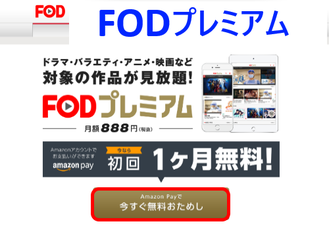 「フジテレビオンデマンド」の無料お試し登録/解約方法を解説!
「フジテレビオンデマンド」の無料お試し登録/解約方法を解説! 「テレビ東京ビジネスオンデマンド」の特徴/評判は?解約方法も解説!
「テレビ東京ビジネスオンデマンド」の特徴/評判は?解約方法も解説! 【月額562円で見放題】動画配信「TELASA」をKDDI/テレビ朝日が開始!
【月額562円で見放題】動画配信「TELASA」をKDDI/テレビ朝日が開始! 「WOWOW オンデマンド」をテレビで見る方法!
「WOWOW オンデマンド」をテレビで見る方法!






























